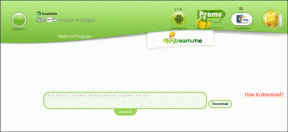ファイアウォールをバイパスするように SSH トンネリングをセットアップする方法
その他 / / April 10, 2023
今日、データ侵害、ハッキング、スヌーピングが頻繁に発生しています。 企業のデータベースが漏洩したり、政府がインターネットの大部分を検閲したり制御したりしているというニュースがない日はありません。 そして、何百万ドルもの資産を解放するためにあなたの助けを求めているナイジェリアの王子が常にいます.
個人情報やその他の機密情報をこれらすべてから保護するには、特に公共の WiFi ネットワークを使用している場合は、ブラウジングを保護する必要があります。 理想的なソリューションは、すでに説明した VPN を使用することです いくつかのインスタンス.

しかし、オフィス、図書館、または学校のファイアウォールの内側にいる場合はどうでしょうか? VPN は機能しますが (場合によっては)、サービスは有料で、無料のサービスには ダークサイド. SSH トンネリングは、これに代わる手段の 1 つです。これにより、捕まることなく制限的なファイアウォールをバイパスできます。
SSH トンネリングとは
SSH トンネリングは VPN にやや似ています。 VPN では、VPN サーバーに接続すると、すべてのトラフィックが暗号化され、そのサーバーを経由してルーティングされます。 前提は同じですが、VPN サーバーの代わりに、トラフィック ルーティング用のサーバーとして機能する自宅の PC またはルーターがあり、セットアップにはさらにいくつかの手順が必要です。
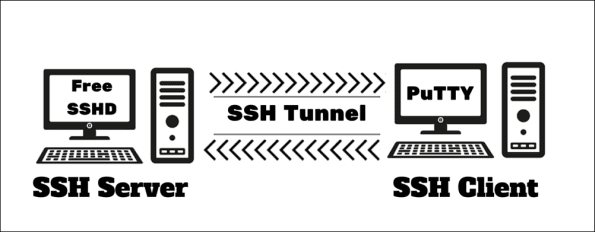
技術的な詳細が好きな読者のために、クライアント側のコンピューターはポート 22 を介して SSH サーバーに接続します。 ほとんどのファイアウォールは、ポート 22 を介した通信を許可します。これは、HTTPS で使用されるポートであり、暗号化されているため、HTTPS 接続を介して送信されている内容を解読できないためです。 また、SSH も同じポートを使用するため、ほとんどのファイアウォールで許可されています。 私が一番と言ったのは、いくつかの本当に良い人がまだそれを捕まえることができるからです。そのためには、以下の注意事項を読んでください.
注意事項
職場でネットワーク設定をいじり始める前に、これに関するポリシーを確認してください。 会社にもよりますが、せいぜい警告が出るか、最悪の場合は解雇されます。
さらに、この方法がすべてのファイアウォールを通過することは保証されていません. ほとんどのファイアウォールは、SSH と HTTPS パケットを区別できないため、これを許可しています。 しかし、非常に洗練されたファイアウォールは、これを傍受して接続をブロックします。
サーバー側: FreeSSHD
VPN 接続では、SSH トンネリングで SSH サーバーが必要なのと同じように、VPN サーバーに接続します。 利用可能な無料の SSH サーバーがありますが、ここでの主な関心事はセキュリティであるため、未知のエンティティにデータを信頼することは賢明ではありません. そこで、自宅のPCにサーバーをセットアップします。 SSH サーバーをホストするのに強力な根性は必要ないため、古い PC や低価格の PC で十分です。 使用している無料アプリFreeSSHD。 設定しましょう。
ステップ1:ダウンロード FreeSSHDをインストールします。 インストールの最後に、 はい ために 秘密鍵 そして選択 いいえ ために FreeSSHd をシステム サービスとして実行しますか?.
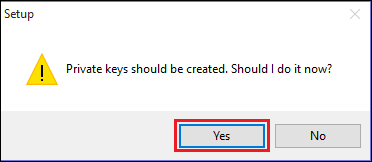
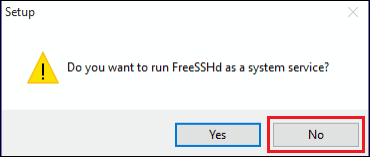
ステップ2: FreeSSHD を開き、タスクバーのアイコンをダブルクリックして設定ウィンドウを開きます。 を示す緑色のチェックマークがあるはずです SSHサーバーが稼働中.
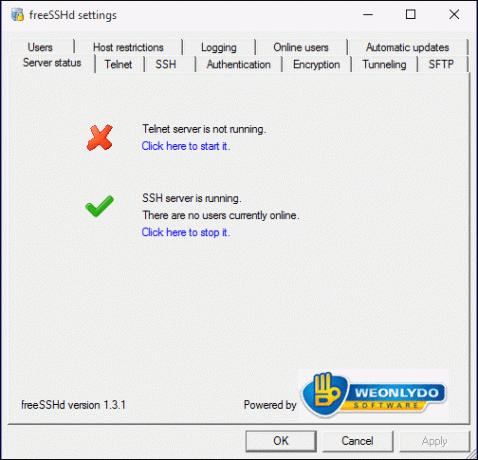
知ってますか? ファイアウォールといえば、PC やサーバーだけのものではありません。 幾つかある 優れたファイアウォール あなたのスマートフォンにも お勧め.
ステップ 3: クリック ユーザー タブ > 追加 新しいユーザーを追加します。 新しく開いたウィンドウで、選択したユーザー名を入力します。 の パスワード、 選択する SHA1 ハッシュとして保存されたパスワード ドロップダウン メニューから、お好みのパスワードを入力します。 のチェックボックスにチェックを入れます シェル & トンネリング.
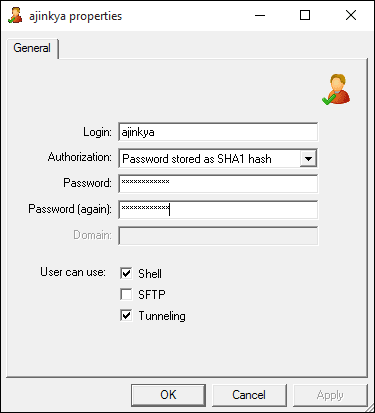
ステップ 4: の 暗号化 タブ選択 AES (128、192、および 256 ビット) オプションをクリックして SSH と トンネリング タブをクリックして、下の画像に従ってオプションを変更します。
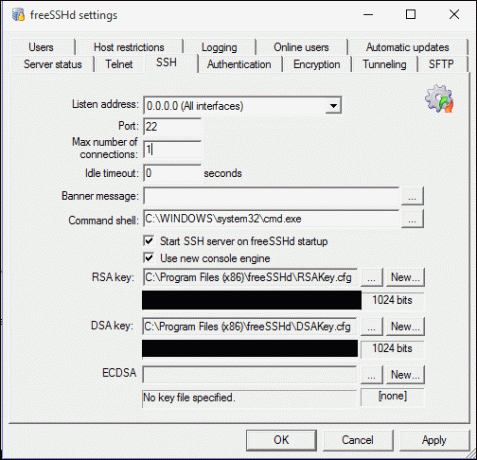
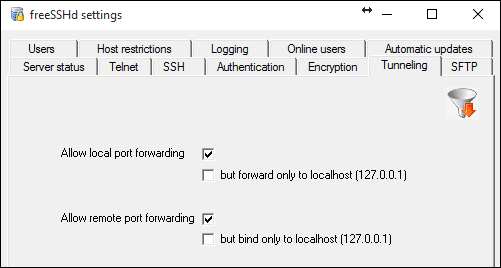
クライアント側: PuTTY
SSH サーバーに接続するには、クライアント アプリが必要です。 そのために、すばらしい無料の PuTTY クライアント アプリを使用します。 シンプルでインストールが不要なため、通常はプログラムをインストールできない業務用 PC に最適です。
ダウンロードして開く パテ. の中に ホスト名 SSH サーバーが実行されている PC の IP アドレスまたはホスト名を入力し、 SSH 下 プロトコル そしてクリック 開ける. ユーザー名の入力を求める黒いウィンドウが表示されます。 これは、SSH サーバーへの接続が成功したことを意味します。 手順 3 で設定したユーザー名に続いてパスワードを入力します (入力しても表示されません)。
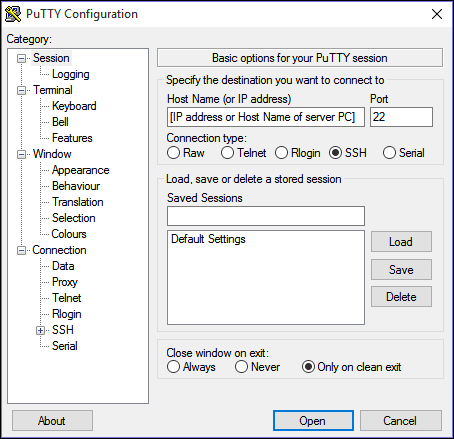
接続が拒否された、または接続がタイムアウトしたというエラーが発生した場合は、次の手順に従って、Windows ファイアウォールでポートを許可します。
(FreeSSHD サーバー PC で) Windows ファイアウォールを開き、移動します。 高度な設定. [詳細設定] ウィンドウで、 受信ルール > 新しいルール. 以下のスクリーンショットの手順に従ってください。
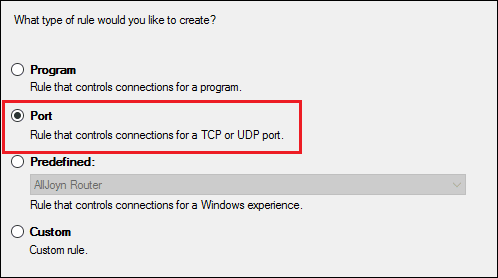
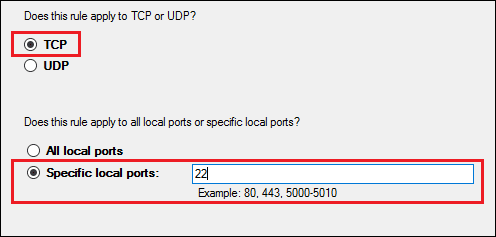
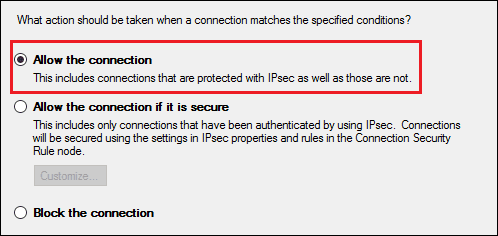
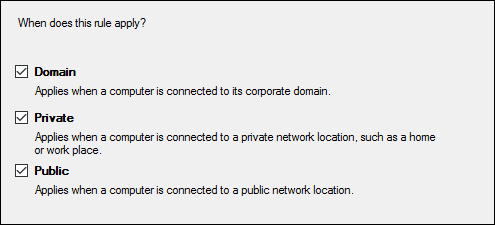
それでも接続エラーが発生する場合は、CMD から SSH サーバーに ping を実行してみてください。 リクエストがタイムアウトしたというメッセージが表示された場合は、ファイアウォールがしっかりと保護されている可能性が高く、残念ながら何もできません。
バリアを突破することに成功しましたか?
オフィスの PC から YouTube ビデオを楽しんでいますか、それとも Excel シートをじっと見つめていますか? 考えや疑問がある場合は、ディスカッション フォーラムにアクセスしてください。
最終更新日: 2022 年 2 月 2 日
上記の記事には、Guiding Tech のサポートに役立つアフィリエイト リンクが含まれている場合があります。 ただし、編集の完全性には影響しません。 コンテンツは偏りがなく、本物のままです。
によって書かれた
アジンキャ・バンバーカー
オタク、ゲーマー、DIY 愛好家で、テクノロジー、コンピューター、特に How-Things-Work について読むのが大好きです!!